
Как присвоить смартфону постоянный ip-адрес?
Этот вопрос участвует в конкурсе «Вопрос дня»!
Для того, чтобы ответить на вопрос, требуется авторизоваться или зарегистрироваться


Соглашусь с ранее написавшими что настройка IP на телефоне делается легко. Но ! Сделав так можно напоротся на конфликт адресов, когда двум девайсам будет назначен один IP.
По этому рекомендую начать с роутера.
В каждом из них есть возможность привязывать IP к MAC адресу и следственно бронировать их под это устройство.
Скрин с моего HUAWEI от УКРТЕЛЕКОМА.
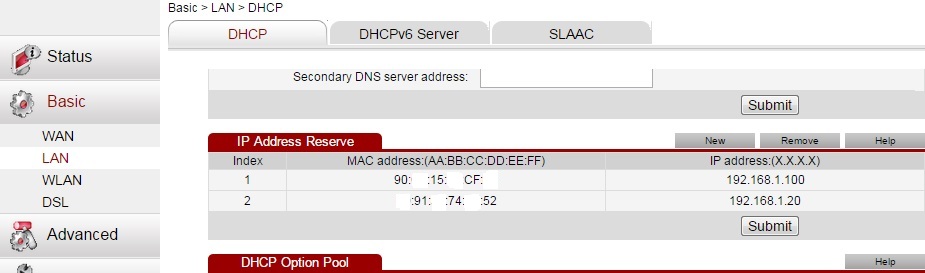
Как тут видно все легко и просто. Набираем МАС и в другое поле желаемый IP.
В других роутерах вид будет немного отличатся .

Ну а как найти МАС телефона то тут тоже все просто. Заходим в WI-FI и нажимаем расширенные настройки .
- Ответ понравился: 1

Усыновить его и прописать у себя! =)
- Ответ пока никому не понравился
Если через оператора GPRS то заказать статический адрес, а если по DHCP от роутера, то заререзвировать в роутере IP адрес, и привязать его к MAC адресу смартфона.
- Ответ пока никому не понравился
Если Ваш смартфон на Android версии 2.3.5 и ниже, заходим в "Настройки"->"Беспроводные сети"->"Настройки Wi-Fi"->"Дополнительно", в подпункте "Настройки IP" ставим галочку "Использовать статический IP" и настраиваем появившиеся подпункты по своему усмотрению (IP-адрес, маска подсети, шлюз, DNS).
Если Ваш смартфон на Android версии 4.0 и выше, то заходим в "Настройки"->"Wi-Fi", выбираем нужную сеть, жмем на нее, в появившемся окошке запроса на подключение ставим галочку "Расширенные параметры", в появившемся подпункте "Настройки IP" выбираем "Статический", затем настраиваем по своему усмотрению.
Если у Вас устройство на iOS, заходим в "Параметры"->"Wi-Fi", рядом с нужной нам сетью нажимаем на значок "i" и настраиваем в появившемся меню свои параметры для статического IP.
Если же у Вас устройство на BlackBerry OS, заходим в "Настройки"->"Сеть и соединения"->"Wi-Fi", жмем на значок списка, в появившемся списке сетей жмем на нужную сеть и настраиваем в появившемся подменю свой статический IP.
- Ответ пока никому не понравился
не буду много писать, скажу коротко - нужно создать VPN - сеть, в которой присвоить статичный IP смартфону. в этом случае у смарфона будет постоянный адрес при входе в нет в любой точке. P.S.вопрос не совсем корректно изложен, так как не понятно, в какой сети нужно присвоить постоянный адрес: при подключении к домашнему роутеру, или к любой точке
- Ответ пока никому не понравился
привязать мак адрес на роутере
- Ответ пока никому не понравился

В течение последних пары лет количество устройств на ОС Android от Google растет в геометрической прогрессии — помимо различных планшетов, на которых Андроид стартовал как операционная система, появилось огромное количество смартфонов, электронных книг, медиаплееров и даже автомобильных навигаторов. Сейчас Андроид все больше и больше завоевывает мир — ещё бы: бесплатный, быстрый, удобный и весьма дружелюбный. Огромный плюс всех этих устройств — наличие беспроводных Wi-Fi-модулей, которые позволяют подключаться к различным хотспотам и точкам доступа — публичным, приватным, домашним, а значит иметь мобильный доступ в сеть Интернет. Сама-по себе, настройка Wi-Fi на Adroid — дело не сложное. Просто перед настройкой WiFi надо учесть несколько нюансов. Во-первых, надо понимать, что у разных производителей и на разных версиях Андроид, названия разделов и внешний вид значков может немного различаться. Так, например, раздел настройки Wi-Fi может называться «Беспроводные сети», «Беспроводная связь» или «Настройки Wi-Fi». При этом могут использоваться как ползунки-переключатели, так и чек-боксы в виде галочек. Пугаться этого не стоит, а действовать надо по аналогии, четко понимая сам смысл действий, который от внешнего вида и разницы в названиях не меняется. Во-вторых, если в публичных хотспотах для простоты настройки и доступа к Wi-Fi сети включен DHCP-сервер, то на домашних роутерах эта функция нередко отключена. Поэтому, для начала я бы посоветовал зайти в настройки своего роутера и в разделе LAN поставить галочку «Enable DHCP». Это позволит избежать неудобства при дальнейшем подключении устройств к домашней Wi-Fi сети. Перво-наперво, надо включить беспроводной адаптер Wi-Fi в настройках операционной системы. Делается это в разделе «Настройки» => «Беспроводные сети»: Здесь включаем WiFi сдвигая ползунок влево (или ставя галочку): Включив адаптер — перейдем в настройки. Для этого выбираем пункт «Настройки Wi-Fi» либо, если его нет, нажимаем на 2-3 секунды на пункт Wi-Fi. Должно открыться подобное меню: Здесь Вы можете выбрать из доступных нужную беспроводную сеть и подключить к ней свое устройство. Для этого нужно кликнуть на выбранную сеть. Появится окно запроса ключа сети: Здесь нужно ввести ключ для доступа к выбранной сети Вай-Фай. Если Вы не помните ключ, то его всегда можно посмотреть либо изменить в настройках беспроводной сети Вашего роутера (раздел Wireless). В подавляющем большинстве случае настройка WiFi на Android на этом и закончится, а счастливый обладатель Андроид-устройства уйдет на радостях в глубины интернета. Примечание. Рассмотрим случай, когда надо на Андроид прописать IP-адрес вручную. Для этого в списке сетей выбираем свою беспроводную сеть, нажимаем на нее и держим секунд. Появится вот такое меню: Выбираем пункт «Изменить сеть». Откроется меню настроек Wi-Fi сети: Здесь ставим галочку «Показать дополнительные опции». Прокручиваем вниз до пункта «Настройки IP». Затем меняем значение с «DHCP» на «Статический IP» и в соответствующие поля прописываем адреса. Самый распространенный пример — домашний Wi-Fi роутер с адресом: 192.168.1.1. Тогда IP-адрес прописываем в любой от 192.168.1.2 до 192.168.1.254, главное чтобы не было в сети ещё одного устройства с таким адресом. Маска сети будет 255.255.255.0, шлюз 192.168.1.1 и DNS-сервер 192.168.1.1. Нажимаем «Сохранить».
- Ответ пока никому не понравился
На Wi-Fi роутере создать вечный DHCP lease для мак адреса смартфона с заданным айпи адресом.
- Ответ пока никому не понравился

На телефоне, или на планшете может быть по разному. Но как правило, при подключении к сети, есть кнопка дополнительные параметры, или расширенные настройки. Нажмите на нее и выберите DHCP, статический IP и т. п.
Укажите установленный Вами IP адрес и подключитесь к сети.
На компьютере нужно зайти в Панель управления-->Сеть и Интернет-->Центр управления сетями и общим доступом, слева выбрать "Изменение параметров адаптера", затем нажать правой кнопкой мыши на Беспроводное сетевое соединение и выбрать Свойства.
А дальше сделать все как на скриншоте.
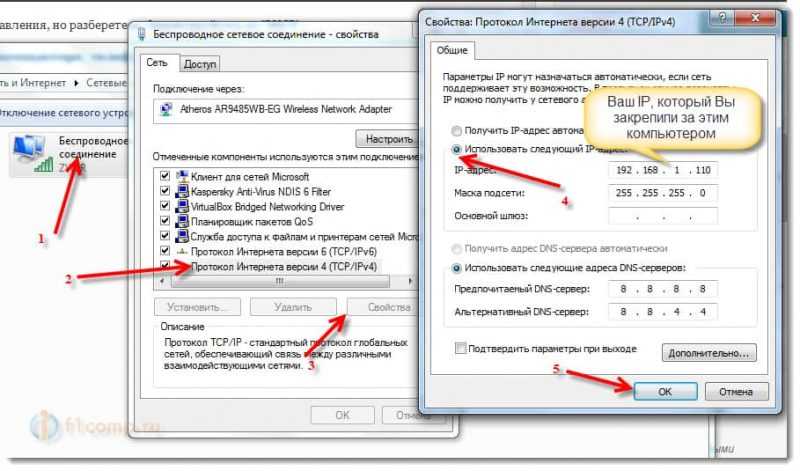 Внимание! После установки таких «жестких» параметров, могут возникнуть проблемы с подключением к другим сетям. Если возникнуть проблемы, то установите получать IP автоматически.
Внимание! После установки таких «жестких» параметров, могут возникнуть проблемы с подключением к другим сетям. Если возникнуть проблемы, то установите получать IP автоматически.
- Ответ пока никому не понравился

Здравствуйте, если вы имели ввиду постоянный ip-адрес при подключения wi-fi то советую проделать следующие шаги :
1. Заходим в настройки смартфона
2. В настройках выбираем Wi-Fi, и нажимаем на сеть к которой вы хотите подключится. Если настройки сети не откроются, то нужно на сеть нажать и подержать. Затем, в меню выбрать что-то типа «сменить сеть».
3. Откроются настройки сети. Нужно открыть расширенные настройки. Для этого, установите галочку возле Показать расширенные параметры, и выберите DHCP. Затем, выберите Статическая.
4. Прокрутите список, и заполните три поля. IP-адрес, Шлюз, и Длина префикса сети. Все поля уже будут заполнены, точнее, будет приведен пример. Нам нужно просто это все указать вручную. После нажать что-то подобное - сохранить или соединиться.
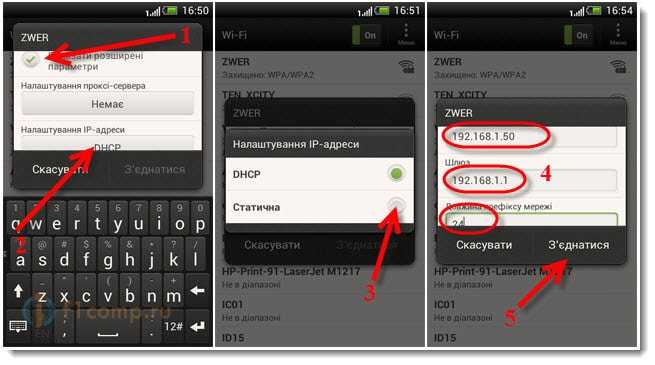 Есть несколько нюансов. Если доступ к настройкам вашего роутера по адресу 192.168.1.1, то IP вам нужно указывать 192.168.1.x. Где X — это число от 1, до 199.
Если у вас доступ к настройкам роутера по адресу 192.168.0.1, то IP на телефоне вам нужно указывать в таком виде 192.168.0.x. Маска так же будет 192.168.0.1.
На всех устройствах настройки почти одинаковые, может только отличаться размещение пунктов и интерфейс.
Есть несколько нюансов. Если доступ к настройкам вашего роутера по адресу 192.168.1.1, то IP вам нужно указывать 192.168.1.x. Где X — это число от 1, до 199.
Если у вас доступ к настройкам роутера по адресу 192.168.0.1, то IP на телефоне вам нужно указывать в таком виде 192.168.0.x. Маска так же будет 192.168.0.1.
На всех устройствах настройки почти одинаковые, может только отличаться размещение пунктов и интерфейс.
- Ответ пока никому не понравился

Для присвоєння смартфону власний постійний IP адрес, потрібно виконати слідуючі маніпуляції
-
активувати Wi-Fi
-
нашаштування
-
знайти вашу мережу
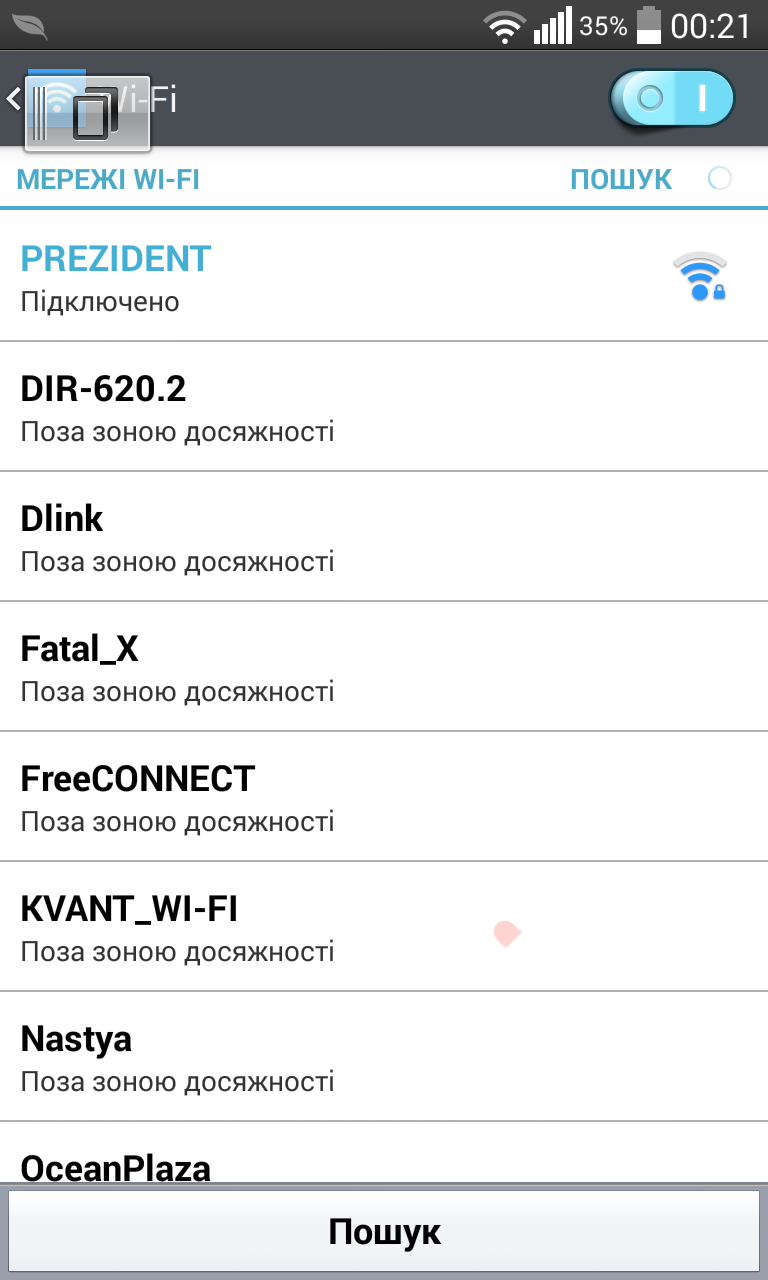
-
зробити тривале натискання на назву з'єднання, вибираємо змінити мережу

-
вводимо пароль, ставимо галочку "показати додаткові опції", а також натискаєм на вкладку "налаштування IP"
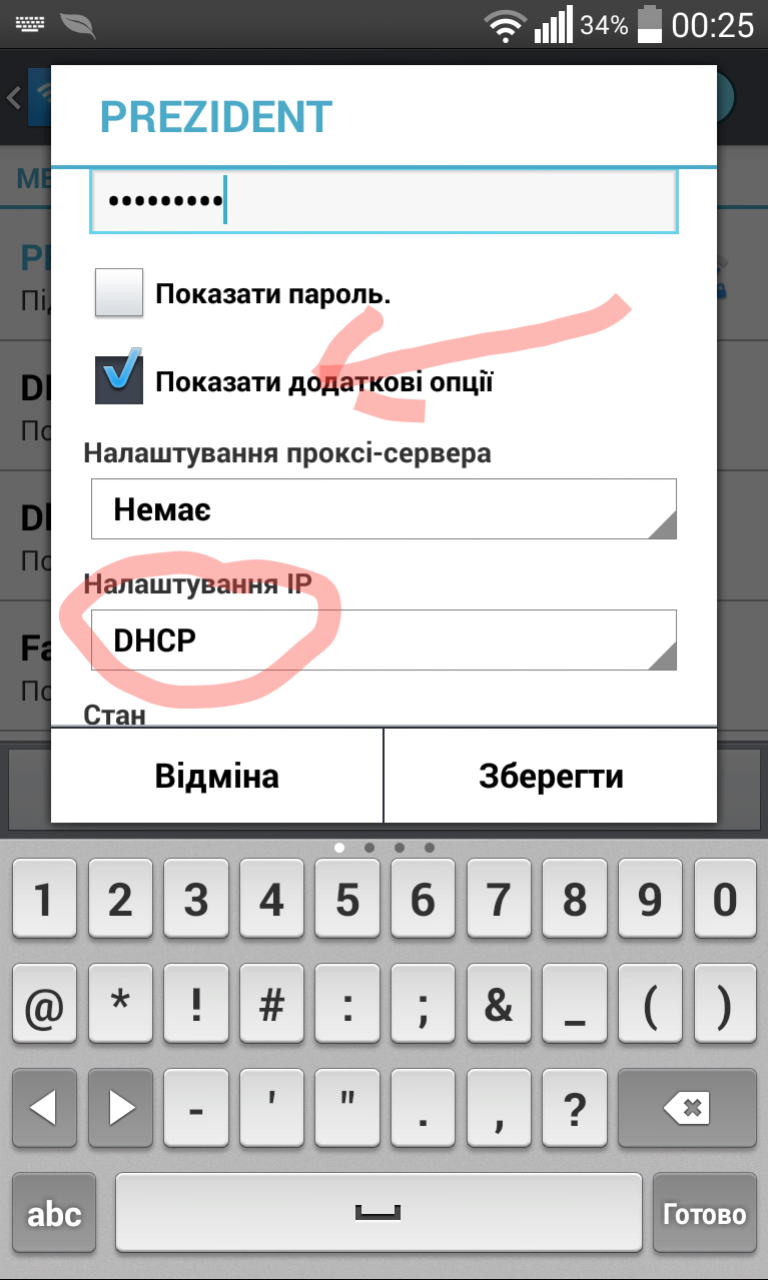
-
обираємо пункт "статистична"
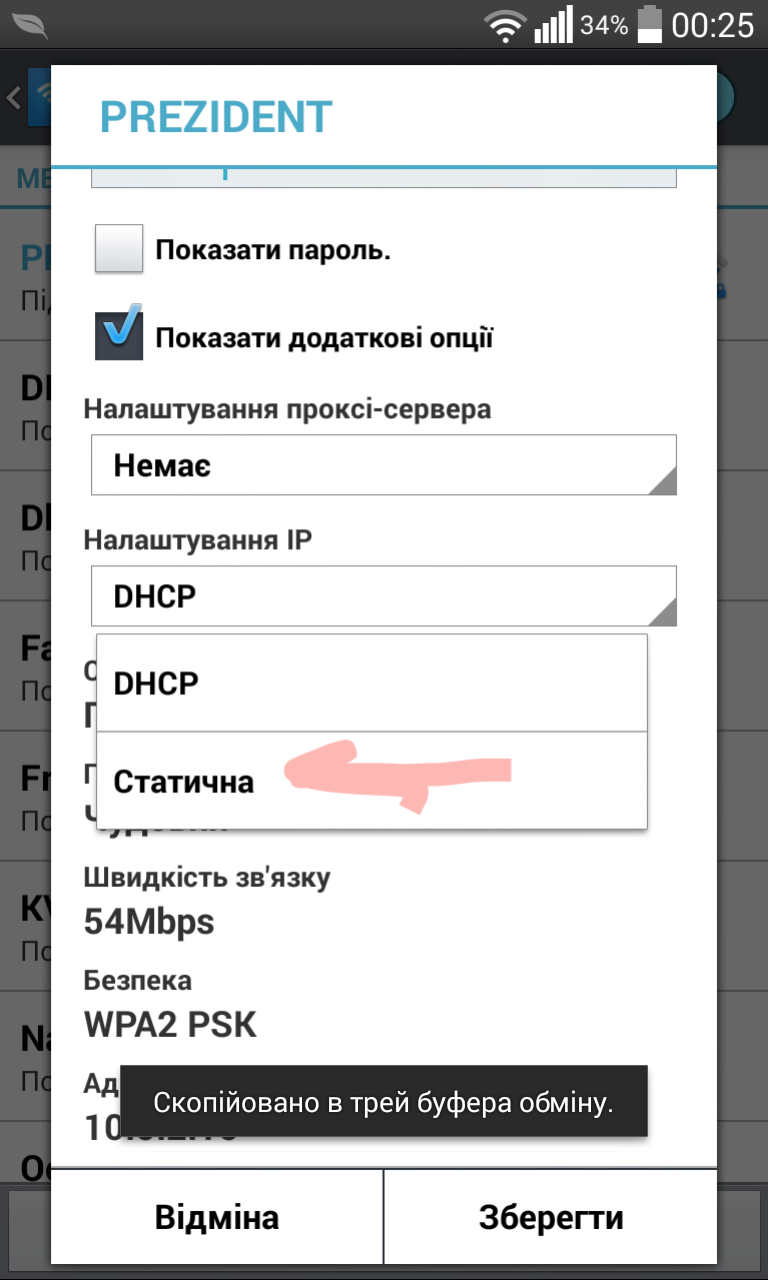
-
відкриваєтся меню налаштування IP адресу, вводимо потрібну вам адресу

матеріал підготовлено на власному смартфоні LG Optimus G android 4.4.2
- Ответ пока никому не понравился

Настройка устройств на базе Android
Для всех нормальных Wi-Fi сетей настройку IP в Android делать не нужно, так как он автоматически выдается по DHCP при подключении к беспроводной сети. Но иногда случаются нестыковки.
Как правило, при подключении телефона, или планшета на Android к беспроводной сети, возникает три самые популярные ошибки: бесконечное получение IP адреса, ошибка аутентификации (чаще всего правда возникает из-за неправильного пароля от Wi-Fi), и «Сохранено, защита WPA\WPA2». Все эти ошибки можно попробовать решить, прописав статический IP адрес в настройках вашей беспроводной сети на мобильном устройстве.
В настройках выбираем Wi-Fi, и нажимаем на проблемную сеть. Если настройки сети не откроются, то нужно на сеть нажать и подержать. Затем, в меню выбрать что-то типа «сменить сеть».
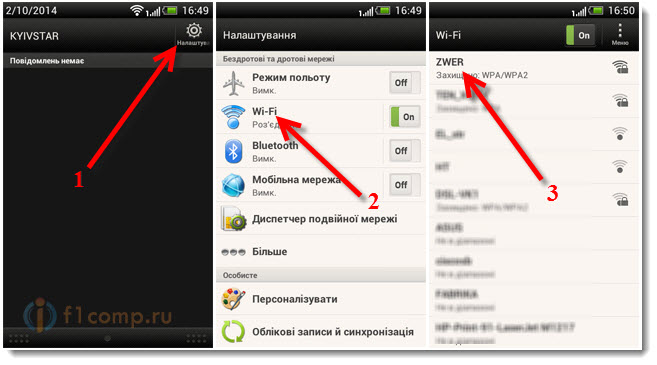
Нужно открыть расширенные настройки. Для этого, установите галочку возле «Показать расширенные параметры», и выберите «DHCP». Затем, выберите «Статическая».
Прокрутите список, и заполните три поля. IP-адрес, Шлюз, и Длина префикса сети. Все поля уже будут заполнены, точнее, будет приведен пример. Нам нужно просто это все указать вручную.
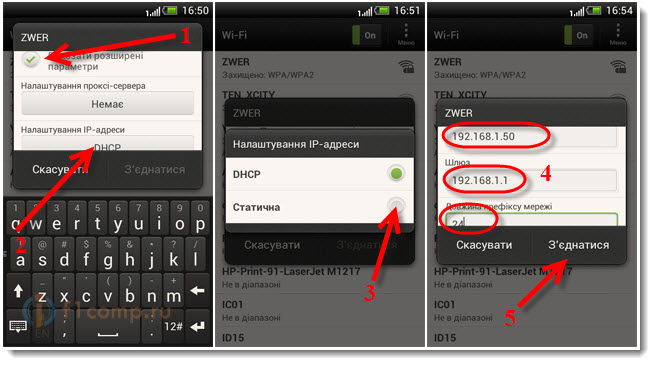
Есть несколько нюансов. Если доступ к настройкам вашего роутера по адресу 192.168.1.1, то IP вам нужно указывать 192.168.1.x. Где X — это число от 1, до 199.
Если у вас доступ к настройкам роутера по адресу 192.168.0.1, то IP на телефоне вам нужно указывать в таком виде 192.168.0.x. Маска так же будет 192.168.0.1.
Также возможно настроить профили для разных сетей со статическими IP адресами благодаря сторонним приложениям:
WiFi Static Программа позволяет создавать и хранить несколько конфигураций сетей со статическими IP адресами, и автоматически переключать сохраненные профили. Андроид позволяет запомнить только ОДНУ конфигурацию. Это приложение устраняет этот недостаток.
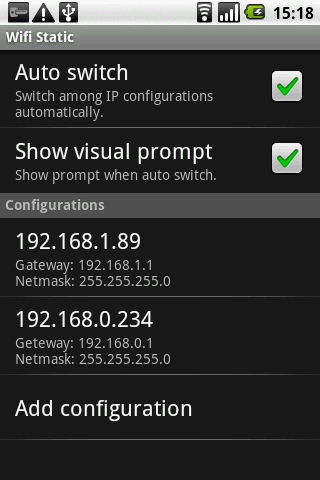
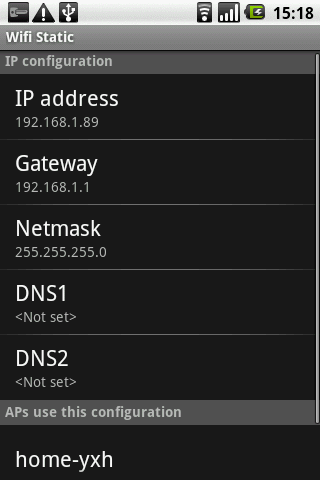
или IP Manager
Приложение позволяет создавать и управлять WiFi-профилями для того, чтобы быстро и легко переключаться между настройками WiFi-сетей в зависимости от того, где Вы находитесь Имеется виджет еще больше упрощающий переключение.


Настройка устройств на базе iOS
В яблочной продукции все довольно похоже на андроид, но есть свои ньюансы. Порядок действий для всех IOS устройств примерно такой:
Войдите в меню настроек устройства.
Выберите пункт «Wi-Fi».

Нажмите на синюю стрелку той сети, к которой сейчас подключено устройство.
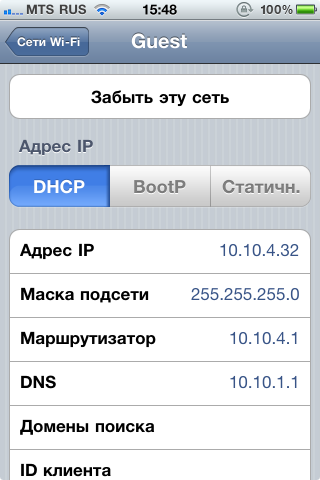
Поменяйте настройку с «DHCP» на «Статичн.» и в поле «DNS» укажите нужный DNS-сервер.

После этих операций мобильное устройство начнет работать и без проблем подключится к интернету.
- Ответ пока никому не понравился
почитать